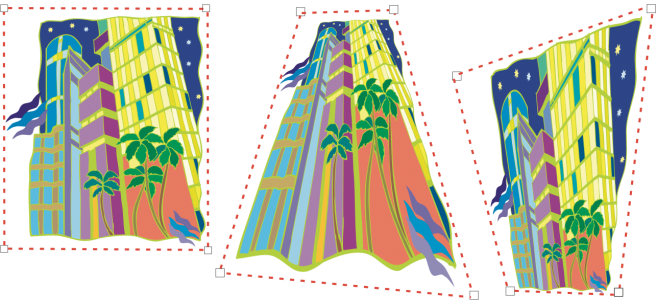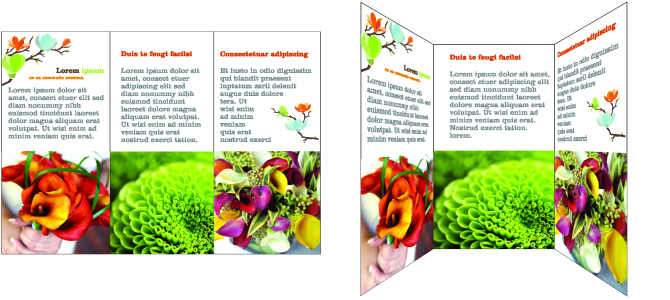应用透视
将透视添加到对象可创建距离感和深度感。通过缩短对象的一边或两边,可以创建透视效果。这种效果使对象看起来像是沿一个或两个方向后退,从而产生单点透视或两点透视效果。
从左至右依次为:原图(左)、应用了单点透视的图(中)和应用了两点透视的图(右)。
CorelDRAW 可让您对矢量和位图对象使用透视。您在绘图窗口中以交互方式向位图添加透视。
此功能将无破坏性地应用透视效果,因此您可以对其进行编辑或移除,以及随时恢复到原始图像。在您对位图添加透视后,您可以变换并操作它们,就像对待任何其他矢量对象一样。有关变换对象的信息,请参阅 变换对象.
您还可以将透视效果添加至轮廓图、调和以及立体化等链接的群组。您不能将透视效果添加到段落文本或符号。
您可以通过移动透视网格上的节点或灭点来调整透视。通过移动节点,您可以编辑两点透视;通过移动灭点,您可以编辑单点透视。
在应用透视效果之后,可以将其复制到图形中的其他对象,进行调整,或从对象中移除透视效果。
应用透视效果
按 Ctrl 键可以强制节点沿水平或垂直轴移动,从而产生单点透视效果。
按 Ctrl + Shift 并拖动以对称地移动两个相邻节点接近或远离中心点。当您想要使图像对称变形时,这将非常有用。
复制对象的透视效果
使用属性滴管工具 也可以复制透视效果。有关详细信息,请参阅 将效果从一个对象复制到另一个对象.
调整透视效果
按 Ctrl 键可以强制节点沿水平或垂直轴移动,从而产生单点透视效果。
拆分、裁剪或擦除部分带有透视的对象会展平透视效果,因此,您不再能够编辑它。
您还可以通过拖动灭点来调整单点透视。
按 Ctrl + Shift 并拖动以沿水平或垂直轴移动相邻节点相互靠近或远离。当您想要实现对称的透视效果时,此操作非常有用。